
Clement Thomas
0
3732
65
Si vous possédez une PS4, vous auriez probablement déjà fait face à beaucoup de téléchargements lents. Depuis le lancement de la PS4 en 2013, les gens se plaignent de la lenteur des vitesses de téléchargement sur leurs consoles, généralement via WiFi. Même les consommateurs qui ont des connexions Internet haut débit chez eux font face à des vitesses limitées sur leurs systèmes PS4. Cela affecte directement les temps de téléchargement du jeu. Donc, aujourd'hui, nous vous informerons d'une solution potentielle à ce problème pour augmenter la vitesse de votre connexion. Eh bien, sans plus tarder, jetons un coup d'œil à comment améliorer la vitesse de téléchargement sur votre PS4:
Modifier les paramètres DNS et MTU sur PS4
Remarque: J'ai testé cela sur un système PS4 Pro lors du téléchargement d'Horizon Zero Dawn car les vitesses étaient insupportables. Après avoir effectué la procédure suivante, ma vitesse a presque doublé et l'ETA a été réduite de moitié. Cependant, cette procédure peut résoudre ou non les problèmes de tout le monde.
Par défaut, les paramètres DNS et MTU sont définis sur automatique pour votre connexion Internet sur la PlayStation 4. Nous devons maintenant les modifier manuellement. Pour ce faire, suivez simplement les étapes ci-dessous:
- Clique le "Mallette" icône sur l'écran d'accueil de votre système PS4 pour accéder aux paramètres de la console.
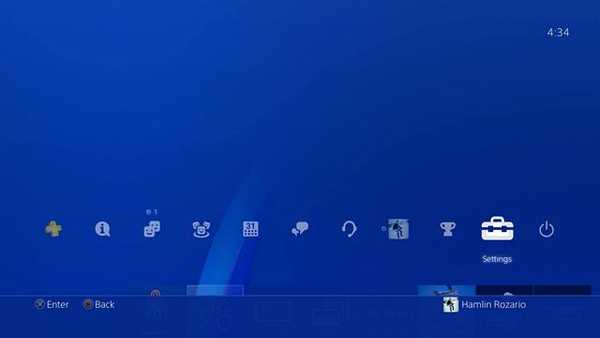
- Cliquer sur Réseau -> Configurer la connexion Internet. Maintenant, si vous utilisez Ethernet pour une connexion filaire à Internet, choisissez «Utilisez un câble LAN». Sinon, choisissez "Utiliser le Wi-Fi".
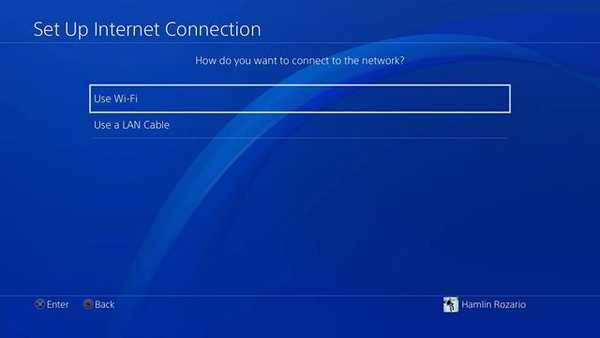
- Il vous sera maintenant demandé de choisir "Facile" ou "Douane»Pour configurer votre connexion Internet. Cliquer sur Douane.
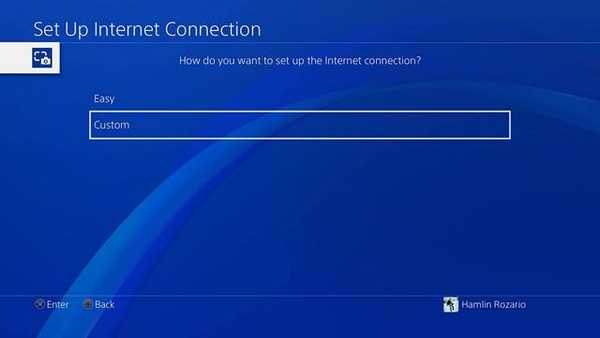
- Pour les paramètres d'adresse IP, cliquez sur «Automatique".
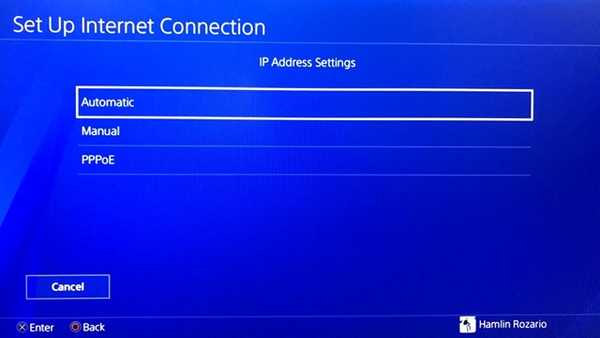
- Maintenant, pour le nom d'hôte DHCP, cliquez sur "Ne précise pas".

- Il vous sera maintenant demandé de choisir les paramètres DNS. Cliquer sur "Manuel".
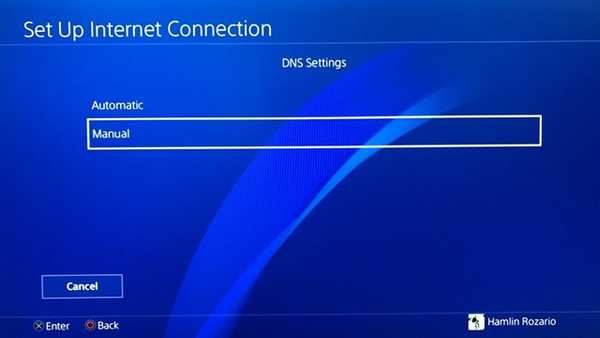
- Tu devrais maintenant entrez votre DNS primaire et secondaire. Vous pouvez utiliser Google DNS ou OpenDNS pour cette procédure. Utilisez l'un des éléments suivants:
DNS Google:
DNS primaire - 8.8.8.8
DNS secondaire - 8.8.4.4
OpenDNS:
DNS primaire - 208.67.222.22
DNS secondaire - 208.67.220.220
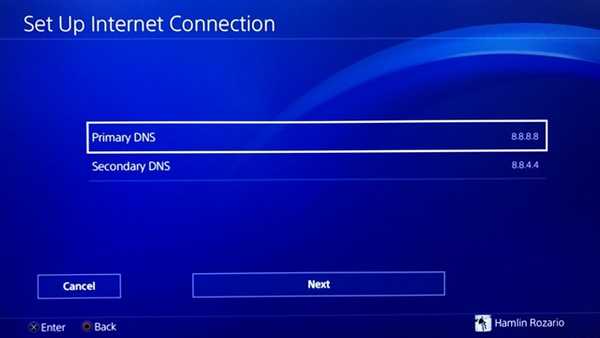
- Une fois terminé, cliquez sur Prochain pour passer aux paramètres MTU. Ici, cliquez sur "Manuel".
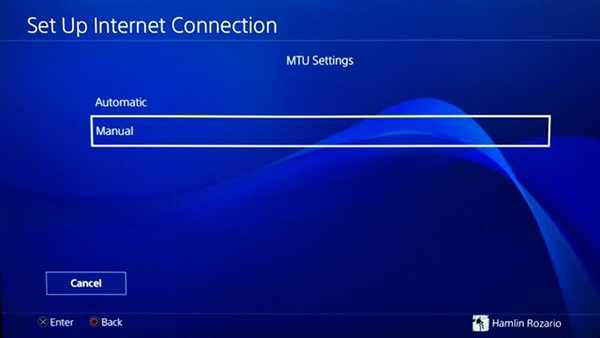
- Type 1473 dans le menu MTU. Si ce n'est pas accepté par votre PS4, saisissez 1450. Cliquez sur Prochain.
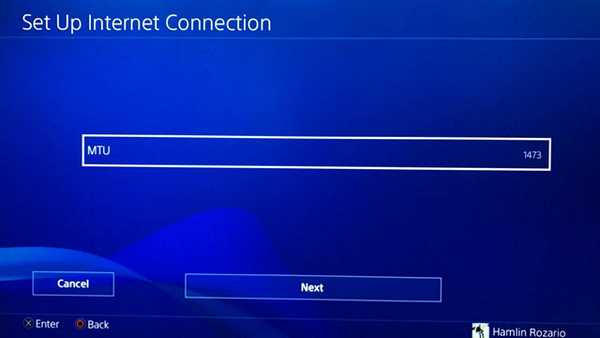
- Choisissez "Ne pas utiliser”Pour Proxy Server. Voilà pour le processus de configuration.
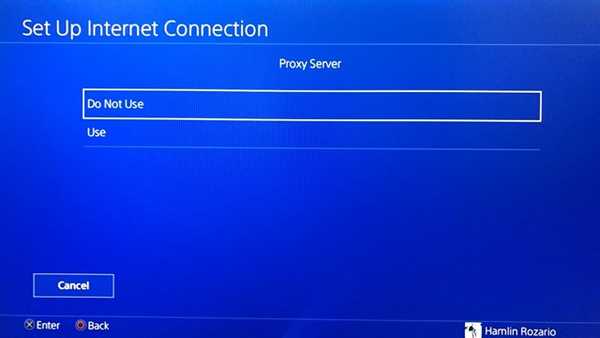
- Enfin, cliquez sur "Tester la connexion Internet«. Ensuite, attendez que le test de vitesse soit terminé, cela prend généralement environ une minute.
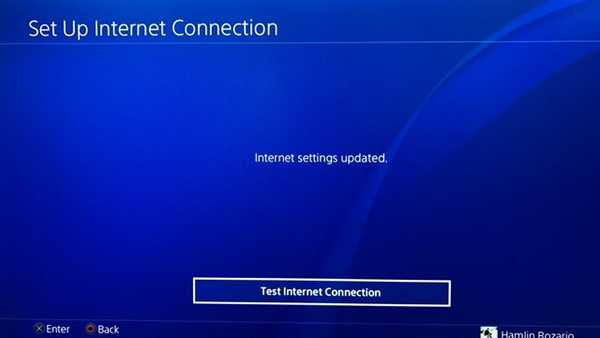
Eh bien, c'est aussi simple que cela, vous devriez remarquer une amélioration considérable de vos vitesses de téléchargement après avoir fait cela. La raison pour laquelle vous obtenez cette amélioration est que dans certains domaines, les serveurs DNS du FAI peuvent généralement être bondés. Étant donné que les serveurs Google DNS et OpenDNS sont deux des serveurs DNS les plus rapides au monde, ils seront très certainement plus rapides que les serveurs DNS de votre FAI. Si la procédure n'a pas fonctionné pour vous, c'est quelque chose d'autre qui nuit à votre vitesse.
Vitesses: avant vs après
Le réseau WiFi offre une vitesse Internet d'environ 5 à 7 Mbps, donc l'amélioration des vitesses était assez significative dans notre cas. La vitesse de téléchargement a presque doublé et la vitesse de téléchargement était presque 10 fois meilleure. En essayant de télécharger le jeu Horizon Zero Dawn, nous avons observé que l'ETA avait été réduit de moitié après le passage à la valeur DNS et MTU de Google fixée à 1473. Vous pouvez voir les résultats par vous-même ci-dessous:
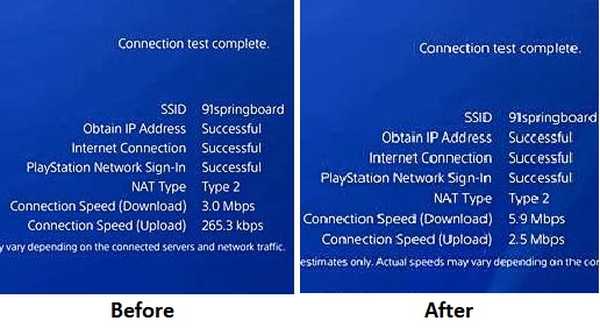
Utilisez Ethernet, pas le Wi-Fi
Si la procédure ci-dessus ne fonctionne pas pour vous, il y a probablement autre chose qui entrave votre vitesse. L'utilisation d'un réseau WiFi peut également affecter vos vitesses, d'autant plus que la PS4 standard ne prend en charge que la bande WiFi 2,4 GHz, qui est généralement bondée. Ainsi, se connecter directement à l'aide d'un câble LAN serait une bien meilleure option pour améliorer vos vitesses de téléchargement sur la PS4.
VOIR AUSSI: 12 meilleures applications PS4 que vous devriez installer sur votre console
Utilisez ce réglage simple pour augmenter la vitesse de téléchargement sur PS4
Eh bien, la procédure est loin d'être compliquée et ne prend que quelques minutes. Donc, si vous êtes l'un de ces utilisateurs de PS4 confrontés à des vitesses Internet lentes, essayez cette procédure et dites-nous comment cela a amélioré vos vitesses de téléchargement. De plus, pendant que j'essayais cela sur la PS4 Pro, la méthode devrait fonctionner sur les PS4 et PS4 Slim d'origine. Alors, essayez-le et faites-nous part de vos commentaires dans la section commentaires ci-dessous.















